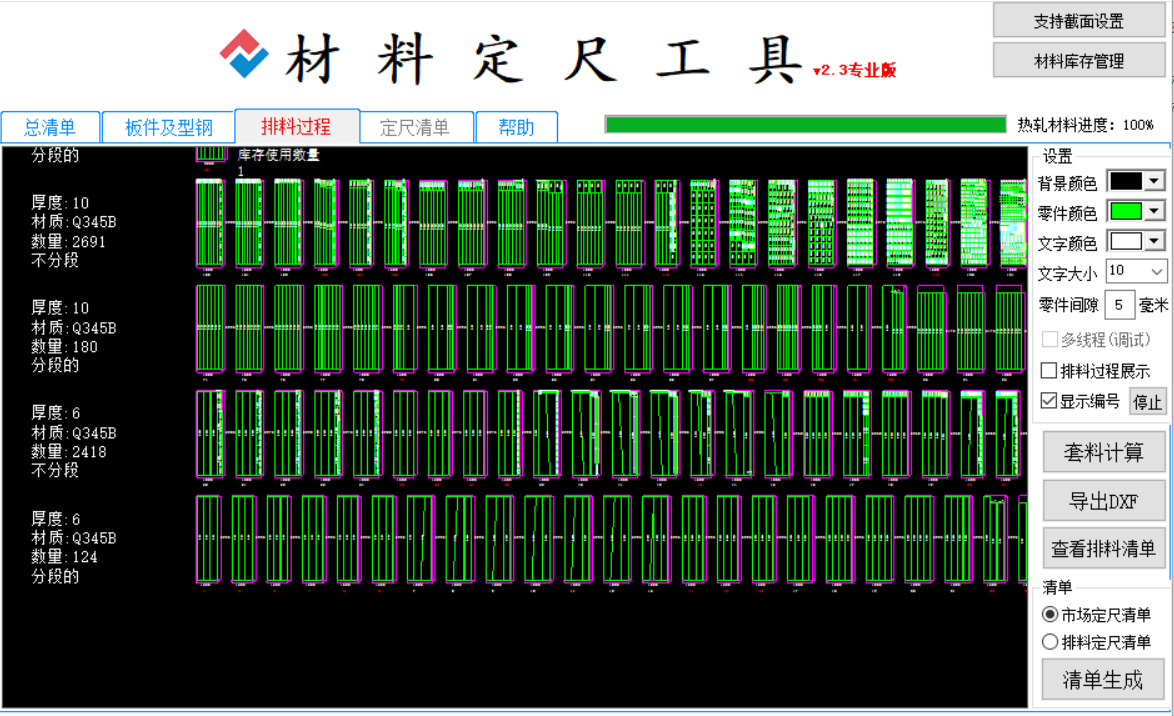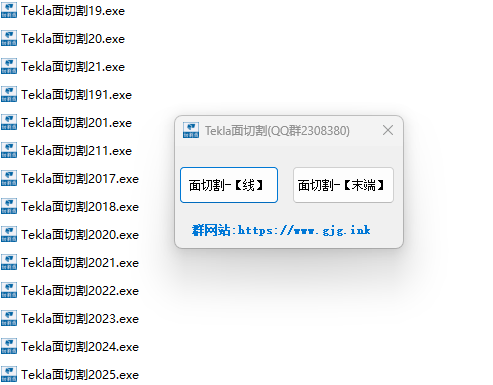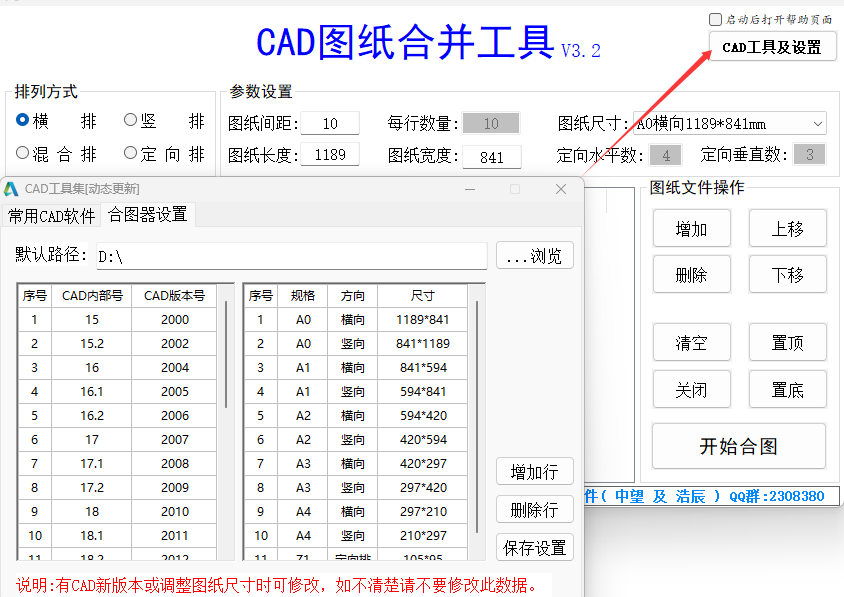整理最近的笔记,以免天天被师傅白眼嫌弃
1、拿到设计蓝图,不要急于下手,先把图纸吃透,脑子里有个整体轮廓,对各部份材料、节点,有规律的部位有个印象,大体划分下建模顺序
2、建好轴线把轴间距多检查几遍,轴线错,以后模型也就全错了
3、开始建模,尽可能认真仔细,不要寄希望于后面的检查和审核;
· 一定要把材料、材质搞清楚;零构件编号前缀预先考虑分配好;
· 不同构件用不同颜色区分好,方便检查;
· 建模过程中善用不同视图、两点创建视图、3点设置工作平面等;
· 能直接复制的不要镜像,容易增加很多编号;
· 建好一个零构件,根据图纸从不同位置去检验一下尺寸,会发现不少问题
4、建好模型后自检,分批碰撞校核下,可以把没切割、重合的板找出来,整体校核校正下模型和数据库,然后编号
5、编完号再自检,出个构件清单,看编号、数量有没有问题,可以发现有没有漏焊的零件;
· 出个材料清单或零件清单,大体看一下材质、材料有没有不熟悉的,过滤出来检查好。
6、找别人校核模型,最好找专门的审核校对
7、备料,注意数量、材质
8、出图,分类出图;
· 出图时对某些特殊的零件、尺寸、孔位留意下,发现小错误及时纠正;注意克隆图纸的应用,可以加快调图速度。
9、下发图纸、清单等,注意核对,发完图纸可以在模型标记已发放,防止重发。
下面是用“脸皮”换回来的经验和小技巧
1、创建钢柱、梁等杆件要是一个方向,如从下往上,从左往右,可以减少编号,出图会统一
2、想在建模视图中完全隐藏掉零件,可以按住shift再点隐藏,否则隐藏后零件还会留下一条线,想显示已经隐藏的零件,右键重画视图。
3、两块板需要打不一样的孔径时,打好后检查板有没有弄错,可以精确显示螺栓和孔,然后隐藏板,会发现两块板上的孔径不同
4、应用节点的时候,节点板别忘了选材质和编号
5、模型较大较复杂时,右键创建剪切面,拖拉小剪刀,把暂时不建模的部分隐藏掉
6、复制的时候注意节点,有时会把节点一起复制,导致节点出错,乱切构件,板重合等
7、注意调节深度的应用,某一位置的零件都相同,要做相同的修改,可以在某一个面把深度调大,就能选中所有零件,也能选中所有点
8、注意选择开关的应用,有时选择错误,出零件清单会把节点中板漏掉。在选择组件中的对象开关打开时同时按住Ctrl和Alt可以全选多个构件
9、按住Alt可以检查焊接在一起的构件,点一下零件,再按住Alt选中某一个或某几个控柄点,可以使这个点变大,方便选择操作
10、过滤时多个选项从不同的角度过滤,如截面、材质、前缀、编号等,力求最准确过滤出所需要的零构件。
11、出图时标尺寸,牛腿和孔的位置很重要,标型材中心线比边缘更可靠
12、图纸中减短尺寸的应用,可以不减小比例使构件变短以放在图框中
13、出图时,调整好尺寸前不要移动小图框,调整好尺寸后右键排列图纸视图,图框会自动排好,再手动微调,反之手动移动对的图框在重新排列图纸视图时不动,然后整个视图乱了
14、尽可能的克隆相似的构件图纸,构件相似度越高,克隆出的图纸越容易调,几乎不用修改
15、调图外形尺寸放最外面,整体尺寸放里面,尺寸线不能交叉,零件编号引线也要排整齐
16、克隆好的图纸需要检查孔尺寸偏移,剖面符号偏移,零件标记错位或消失,多尺寸,少尺寸等,有时比新标一张图纸还要仔细的检查
17、不要漏掉尺寸、孔径、编号,相似的板有多少块,编号不同就不要合并零件标记。
18、自定义快捷键的应用,设置自己习惯的键,提高效率,建模和出图都可以设置
19、熟悉多用户的应用,特别是大型模型或工期紧的时候要用到
心得:
一、细心认真,看图建模时不要把材料、尺寸等搞错,不要漏做、重做,清单图纸对应不出错
二、实事求是,尊重原设计,严格按照设计蓝图来做,出现问题,不要自己随便修改,找设计修改签名,别把自己搞得被动
三、有耐心,调图很枯燥,耐住寂寞,精心作图(别老想着刷知乎)
四、多看专业书,标准,熟记术语、工艺、焊接、安装等,有了一定了解才能更好的建模出图,跟甲方、设计等沟通也不会吃亏
五、刚开始别求快,要多检查保证模型,图纸质量
 TEKLA总结 - 钢结构资源网 Tekla插件 CAD工具 犀牛GH汉化 套料
TEKLA总结 - 钢结构资源网 Tekla插件 CAD工具 犀牛GH汉化 套料

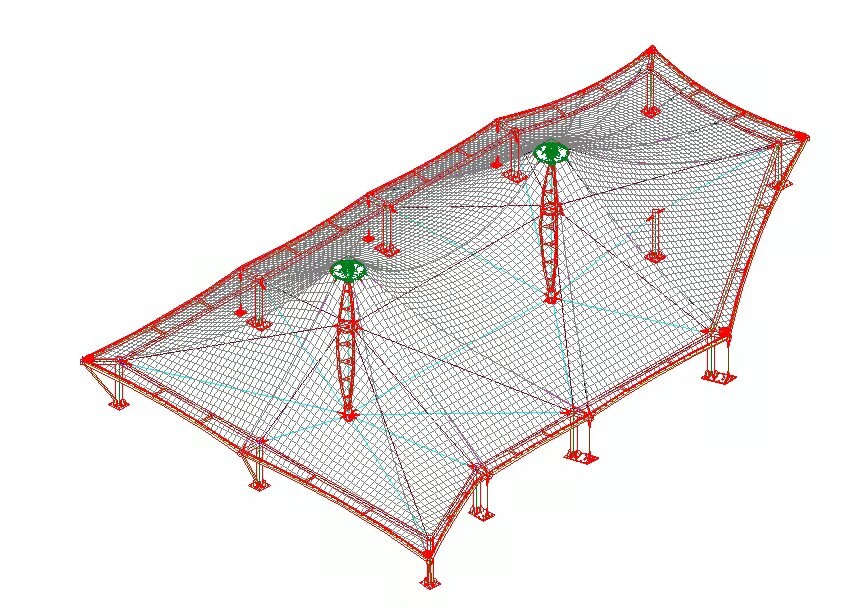
 Tekla技巧总结2
Tekla技巧总结2 Tekla二次开发_创建折梁(6)
Tekla二次开发_创建折梁(6)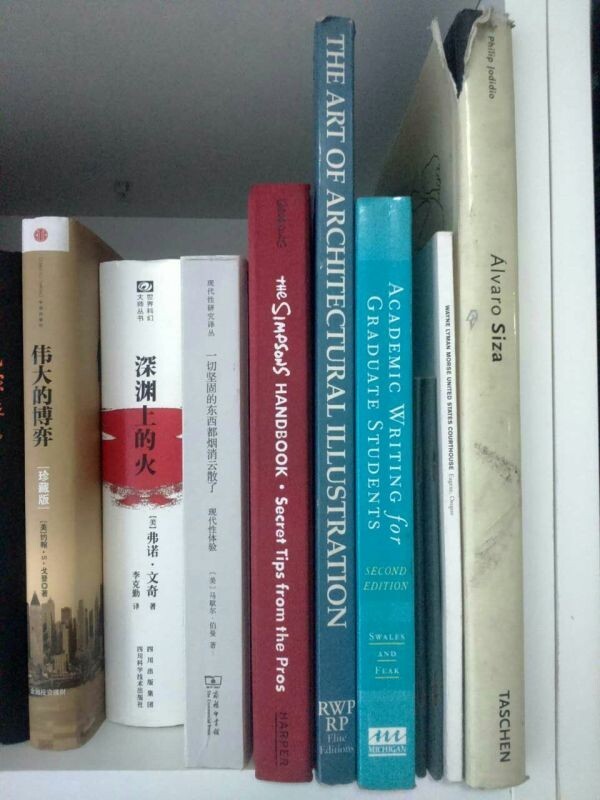 为什么国外的建筑绘图这么厉害(二)?
为什么国外的建筑绘图这么厉害(二)?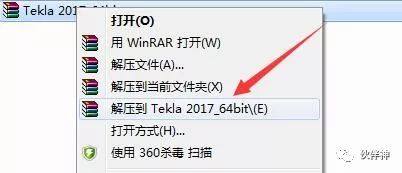 Tekla安装教程(其他版本相同安装)
Tekla安装教程(其他版本相同安装) BIM,在中国还能走多远(五)?
BIM,在中国还能走多远(五)? Tekla二次开发_两个零件相互切割(9)
Tekla二次开发_两个零件相互切割(9) Tekla 常用高级设置
Tekla 常用高级设置 建筑类考证顺序是什么?
建筑类考证顺序是什么?